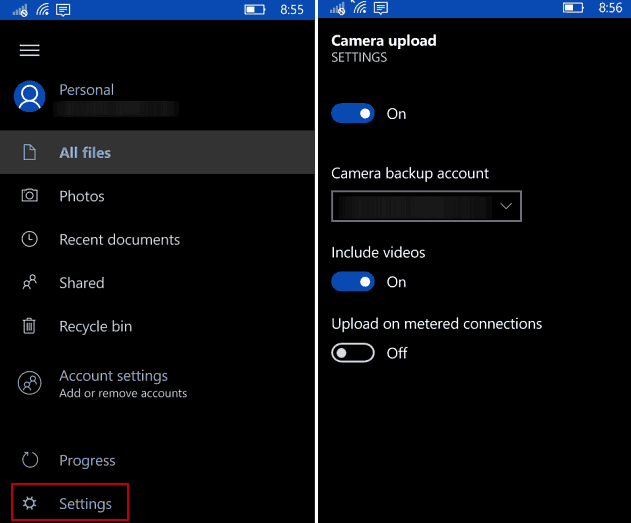Как да намерите своето поколение процесор Intel в Windows 11
Microsoft Windows 11 Герой / / September 08, 2022

Последна актуализация на

Мислите ли да надстроите вашия процесор Intel? Ще трябва първо да проверите текущото поколение на процесора (и други спецификации) в Windows 11. Ето как.
The Централен процесор (CPU) във вашия компютър е неразделна част от компютъра. Това е компонентът, който извършва цялото „мислене“ и позволява всичко да работи. Колкото по-мощен е вашият процесор, толкова по-бързо ще бъде вашето компютърно изживяване.
Процесорът е един от факторите, които трябва да имате предвид при закупуване на нов компютър. Освен това може да ви е необходима информацията му, за да определите дали дадена игра или приложение може да се изпълнява. Друга причина да знаете вашето поколение на процесора е поради причини за отстраняване на неизправности.
Ако имате „Intel Inside“, ще ви покажем как да намерите своето поколение процесор Intel в Windows 11.
Как да проверите информацията за процесора на Intel в Windows 11
Има няколко начина да намерите поколението на Intel CPU в Windows 11 (заедно с друга информация). Не е необходим допълнителен софтуер на трети страни.
За да намерите информацията за процесора на Intel чрез Настройки на Windows 11:
- Отвори Старт меню.
- Когато Старт меню отваря, щракнете Настройки. Можете също да отворите Настройки директно чрез натискане Windows клавиш + I.
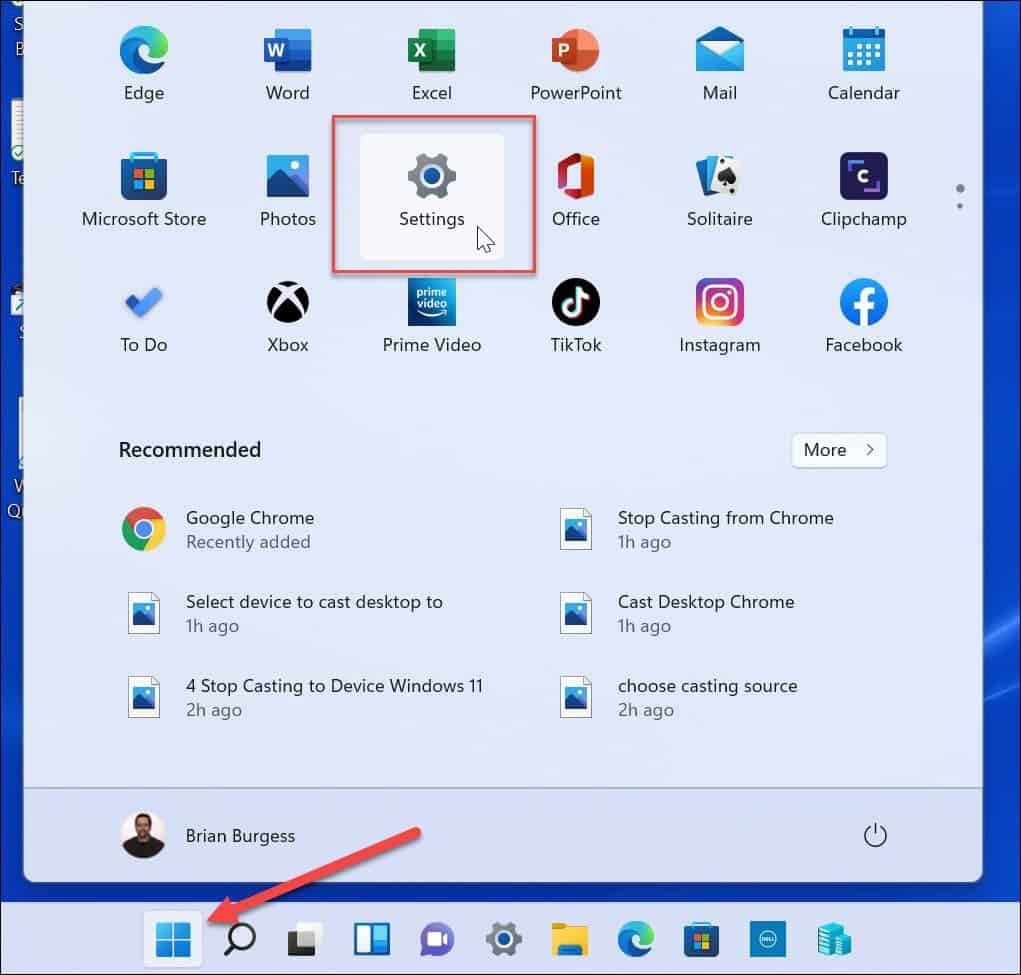
- в Настройки, щракнете Система и превъртете до дъното.
- Щракнете върху относно опция вдясно.
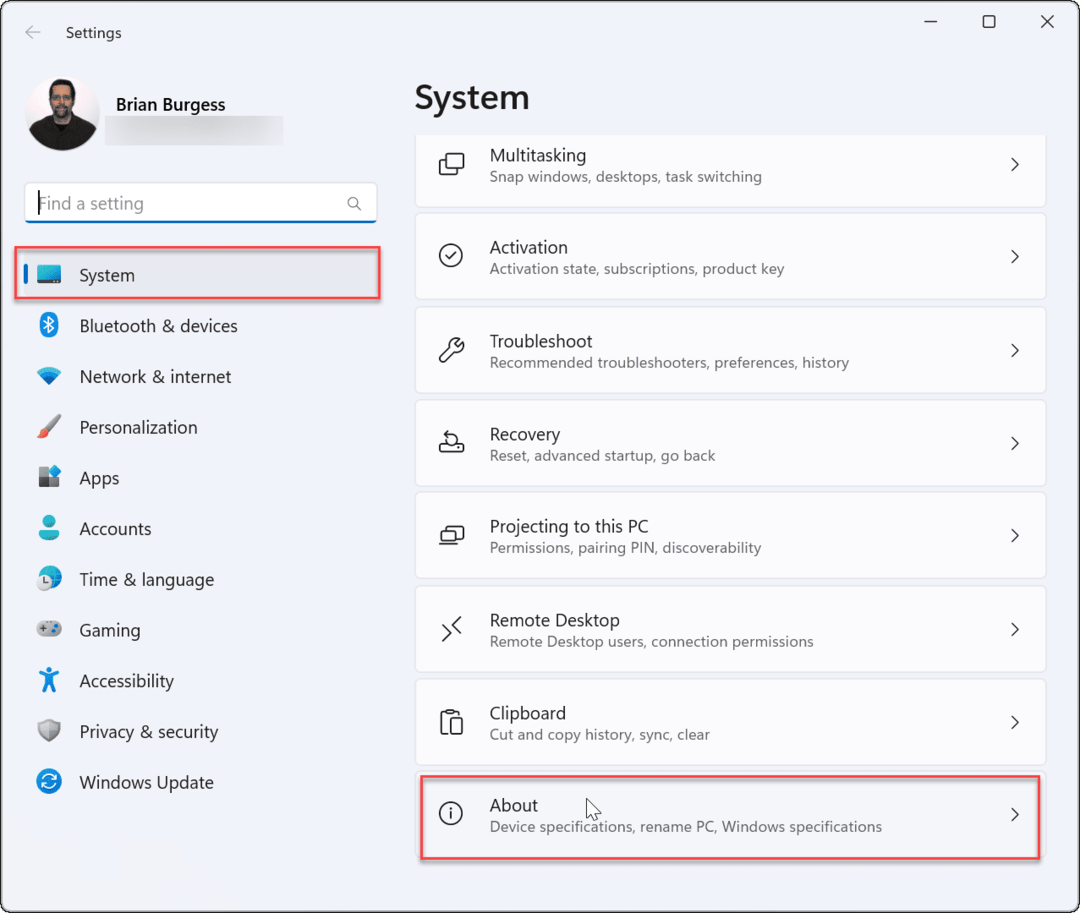
- Разширете Спецификации на устройството раздел—ще намерите своето поколение на процесора до Процесор влизане.

Как да намерите вашето Intel CPU поколение на Windows 11 чрез Windows Terminal
Ако обичате да използвате командния ред, за да вършите нещата, можете да използвате PowerShell, Windows Terminal или по-стария команден ред, за да намерите своето поколение процесор на Intel.
За да намерите вашето процесорно поколение чрез PowerShell или Windows Terminal:
- Отворете менюто "Старт".
- Търся PowerShell и щракнете върху Изпълни като администратор опция вдясно. Като алтернатива потърсете Терминал на Windows или cmd.
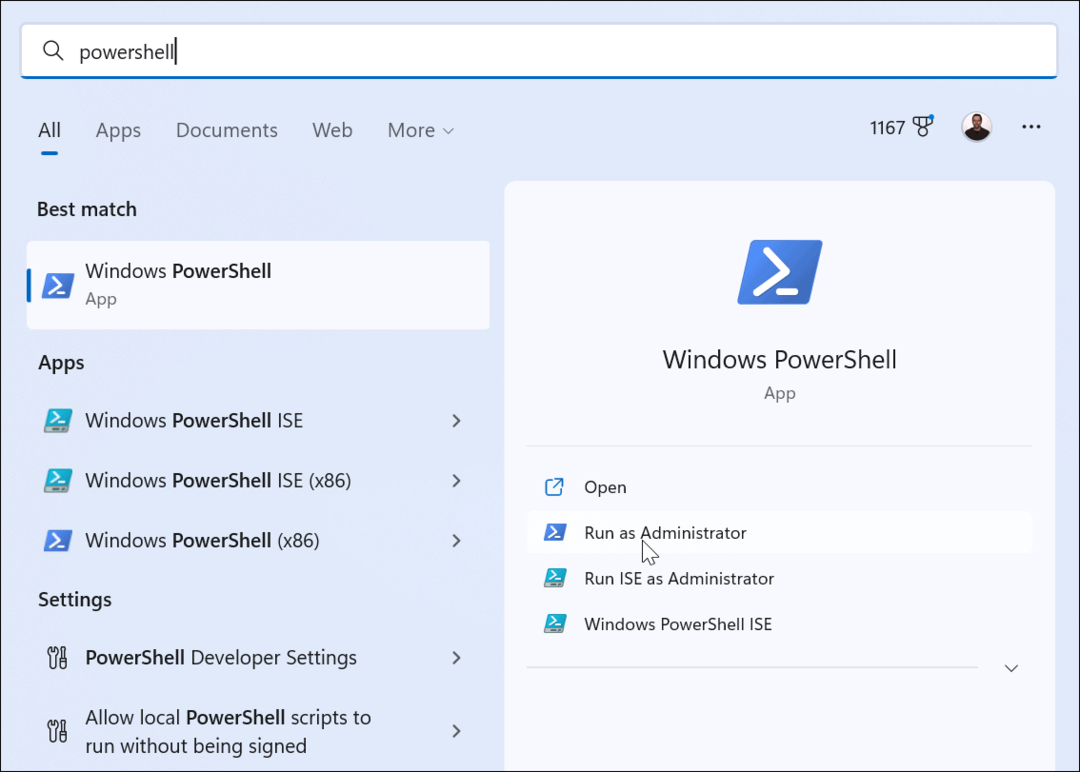
- Изпълнете следните команди в ред, които ще се върнат с вашето Intel поколение:
wmic
име на процесора
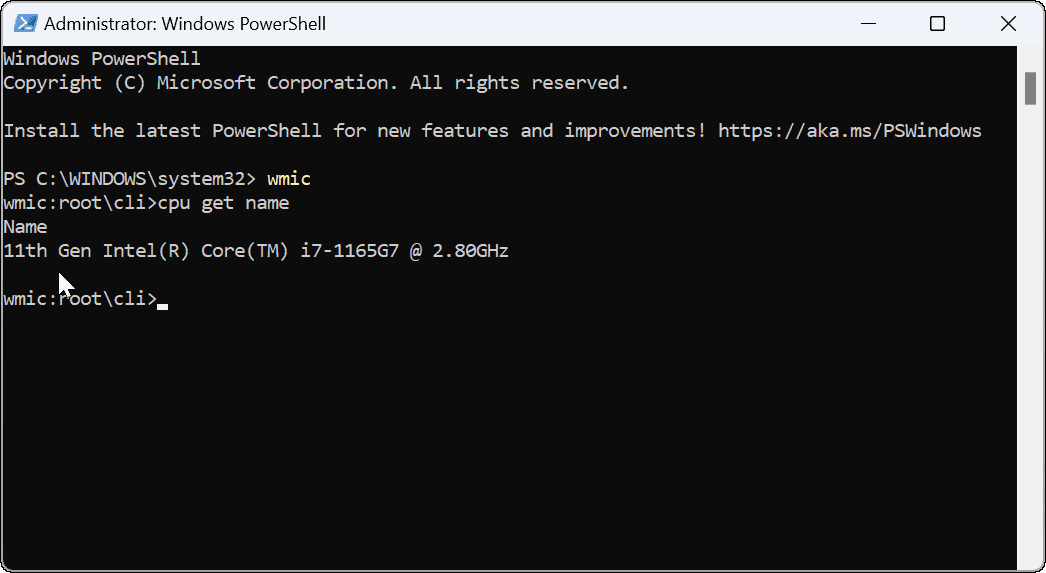
Използвайте диспечера на задачите, за да намерите своето поколение процесор Intel
Друг лесен начин да намерите поколението на вашия процесор Intel е чрез използвайки Диспечер на задачите.
За да намерите вашето процесорно поколение с помощта на диспечера на задачите:
- Щракнете с десния бутон върху Бутон за стартиране и изберете Диспечер на задачите от менюто.
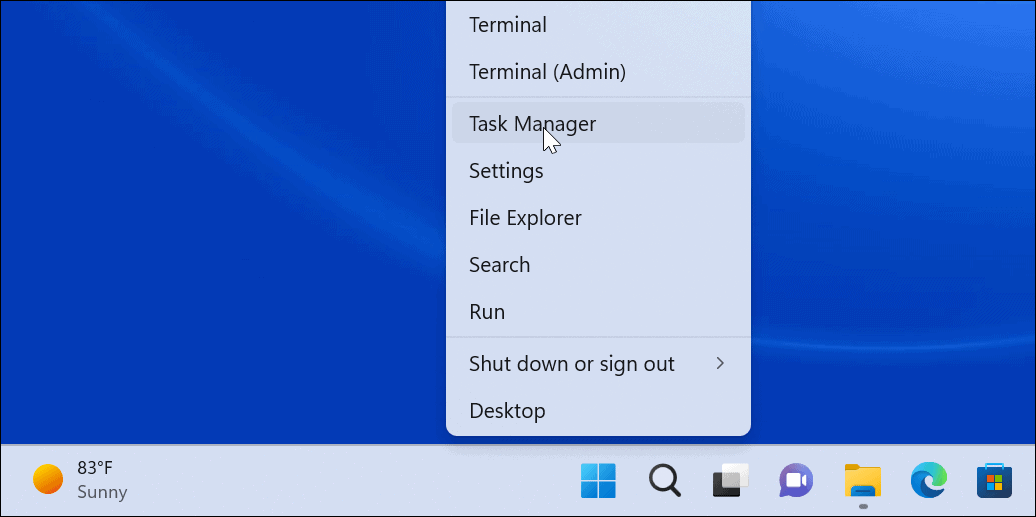
- След като диспечера на задачите е отворен, изберете производителност раздел и щракнете върху процесор от списъка вляво.
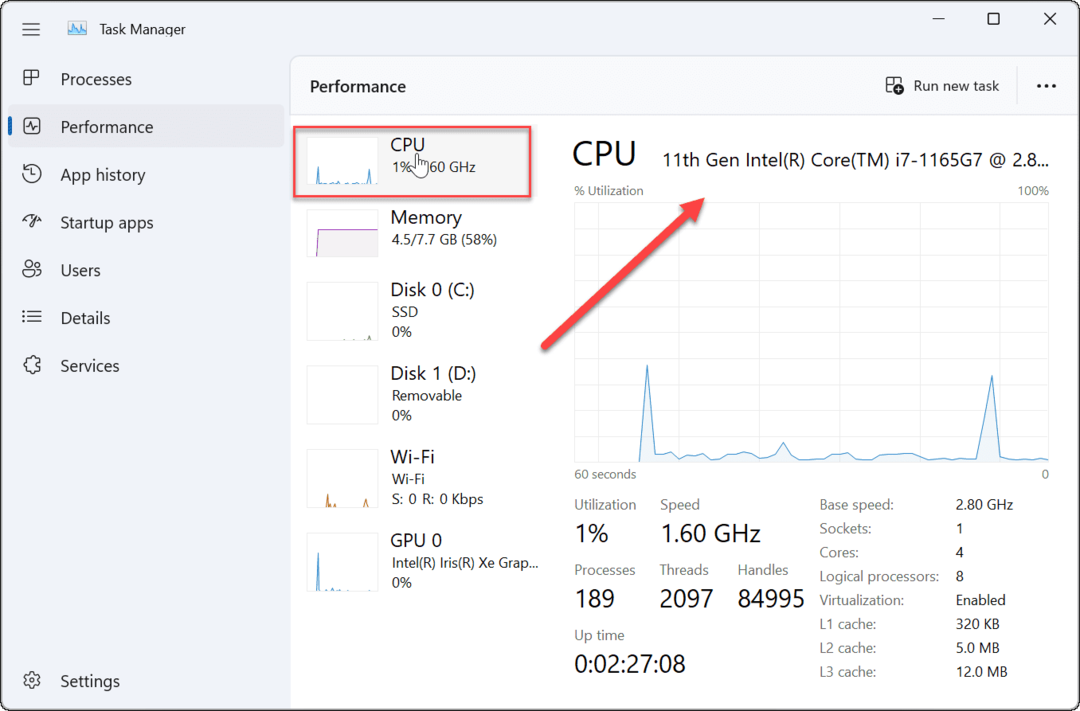
- Можете да видите информацията за своя процесор в горната дясна част на прозореца
Намерете вашето Intel CPU поколение в Windows 11
Чувствате ли се, че вашият процесор Intel е малко остарял? Като използвате стъпките по-горе, можете да проверите вашето текущо поколение процесор Intel в Windows 11. Това може да ви помогне да решите кой процесор да надстроите до следващия, както и да отстраните проблеми, свързани с процесора.
Когато става въпрос за вашия процесор, не искате той да работи твърде горещо. Ако имате голямо натоварване, вижте как да проверете температурата на процесора на Windows 11. Ще трябва също да следите другия хардуер във вашия компютър. Например можете лесно проверете спецификациите на хардуера и системата за компютър с Windows 11.
Ако не можете да надстроите до нов компютър, може да се наложи да научите как да го направите накарайте Windows 11 да работи по-бързо на стар хардуер.
Как да намерите своя продуктов ключ за Windows 11
Ако трябва да прехвърлите своя продуктов ключ за Windows 11 или просто ви трябва, за да направите чиста инсталация на операционната система,...
Как да изчистите кеша на Google Chrome, бисквитките и историята на сърфиране
Chrome върши отлична работа със съхраняването на вашата история на сърфиране, кеш памет и бисквитки, за да оптимизира работата на браузъра ви онлайн. Нейното е как да...
Съпоставяне на цените в магазина: Как да получите онлайн цени, докато пазарувате в магазина
Купуването в магазина не означава, че трябва да плащате по-високи цени. Благодарение на гаранциите за съпоставяне на цените, можете да получите онлайн отстъпки, докато пазарувате в...